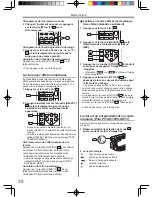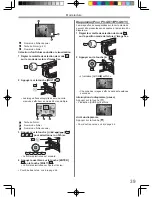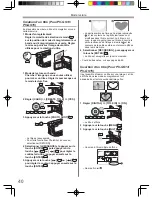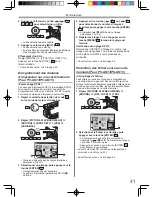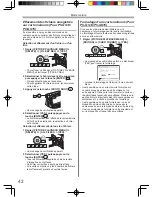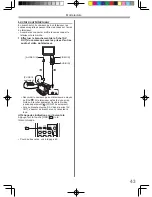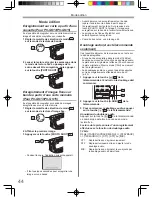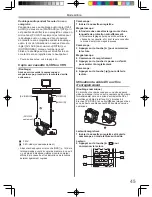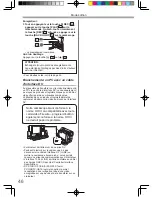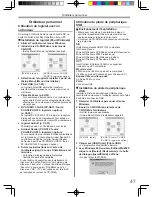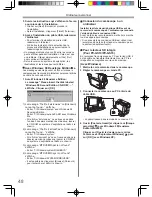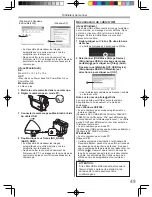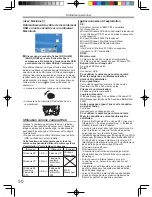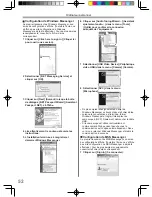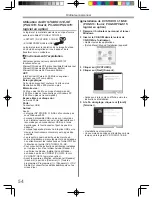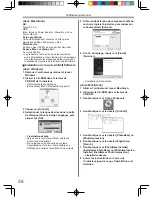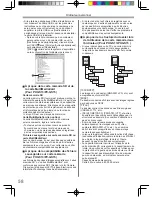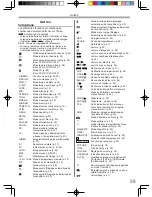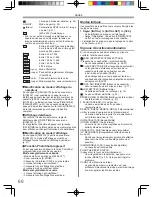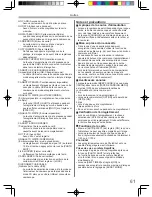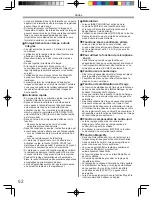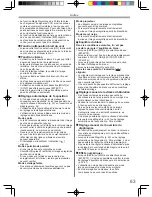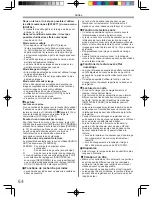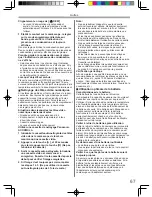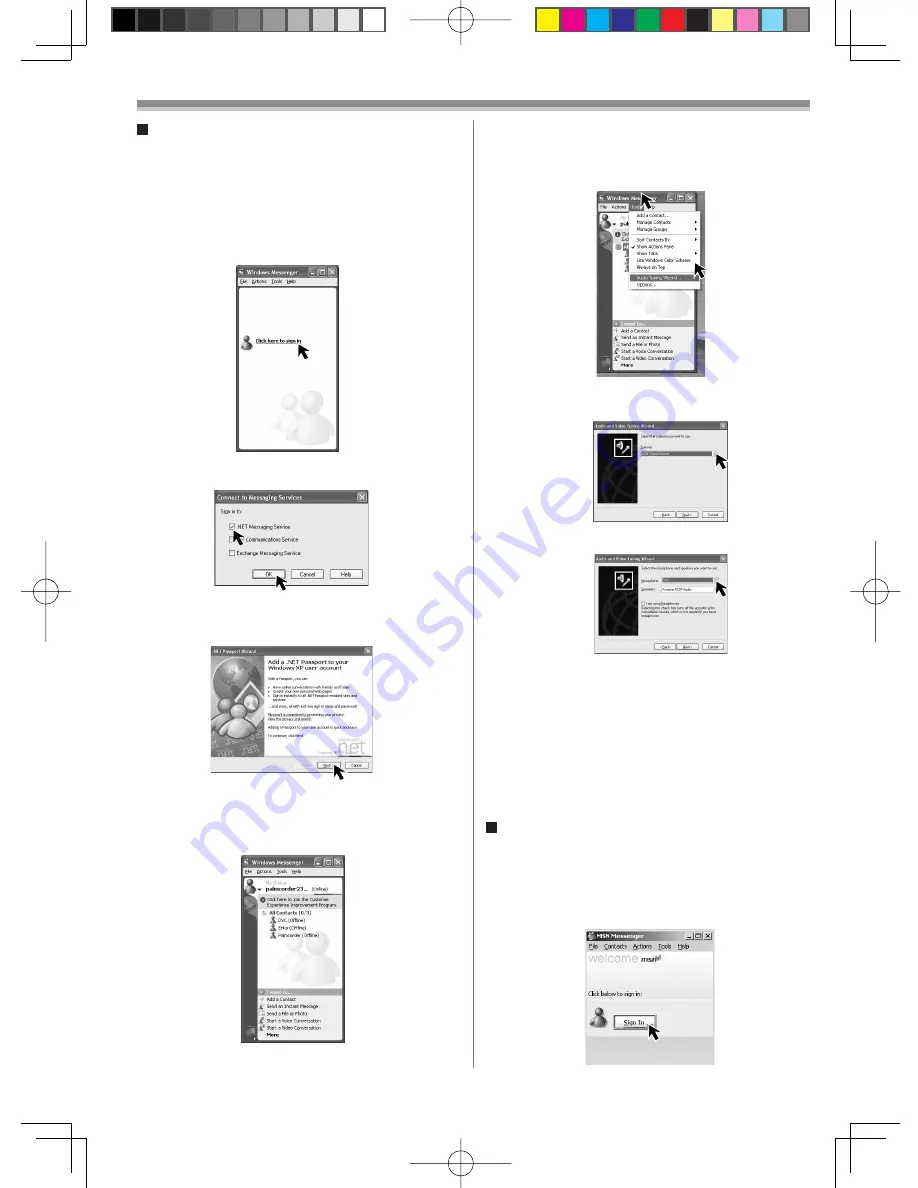
52
Ordinateur personnel
8 Sélectionner [DVC] dans le menu
[Microphone].
• De plus amples renseignements au sujet de
Windows Messenger se trouvent dans le
fi
chier d’aide.
• Lorsque la conversation est terminée, fermer
Windows Messenger et régler l’interrupteur du
caméscope à [OFF]. Finalement, débrancher le câble
USB.
• Si le caméscope est utilisé continuellement
comme caméra Web pendant deux heures, la
communication est coupée automatiquement. Dans
un tel cas, relancer Windows Messenger et établir la
communication à nouveau.
Con
fi
guration de MSN Messenger
Au premier lancement de MSN Messenger, son écran
de con
fi
guration s’af
fi
che. (Toutefois, l’écran ne s’af
fi
che
pas si la con
fi
guration de MSN Messenger a déjà été
effectuée.) Pour de plus amples renseignements,
consulter le
fi
chier d’aide correspondant.
1 Cliquer sur [Sign In] (Se connecter).
2 Sélectionner [.NET Messaging Service] et
cliquer sur [OK].
3 Cliquer sur [Next] (Suivant) lorsque la boîte
de dialogue [.NET Passport Wizard] (Assistant
Passport .NET). s’af
fi
che.
4 Lire attentivement le contenu et suivre les
instructions.
6 Cliquer sur [Audio Tuning Wizard...] (Assistant
ajustement audio…) dans le menu [Tools]
(Outils) pour con
fi
rmer la connexion
adéquate de l’équipement.
7 Sélectionner [USB Video Device] (Péripherique
vidéo USB) dans le menu [Camera] (Caméra).
Con
fi
guration de Windows Messenger
Au premier lancement de Windows Messenger, son
écran de con
fi
guration s’af
fi
che. (Toutefois, l’écran ne
s’af
fi
che pas si la con
fi
guration de Windows
Messenger a déjà été effectuée.) Pour de plus amples
renseignements, consulter le
fi
chier d’aide
correspondant.
1 Cliquer sur [Click here to sign in] (Cliquer ici
pour ouvrir une session).
5 L’installation terminée, s’enregistrer et
démarrer Windows Messenger.